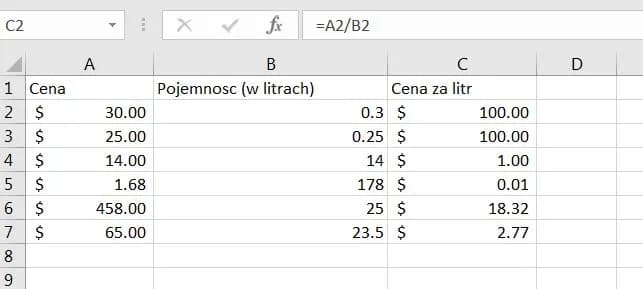Obliczanie ceny za kilogram w programie Excel to prosty proces, który może znacznie ułatwić zarządzanie cenami produktów. Wymaga on jedynie podstawowej znajomości formuł i funkcji arkusza kalkulacyjnego. Kluczem do sukcesu jest prawidłowe przygotowanie danych oraz zastosowanie odpowiedniej formuły dzielenia.
Proces ten składa się z kilku kroków: przygotowania danych, wprowadzenia ich do arkusza, zastosowania formuły obliczeniowej oraz skopiowania jej dla wszystkich produktów. Dzięki temu można szybko i efektywnie obliczyć cenę za kilogram dla wielu produktów jednocześnie.
Najważniejsze informacje:- Potrzebne dane to koszt produktu i jego waga
- Formuła do obliczenia ceny za kg: koszt / waga
- Excel umożliwia łatwe kopiowanie formuły dla wielu produktów
- Ważne jest prawidłowe formatowanie komórek z wynikami
- Możliwe jest przeliczanie różnych jednostek wagi na kilogramy
Niezbędne dane do obliczenia ceny za kilogram
Obliczanie ceny za kg w Excelu to prosty proces, który wymaga kilku kluczowych informacji. Efektywne wyliczenie ceny za kilogram w Excelu zależy od dokładności wprowadzonych danych.
Oto elementy niezbędne do przeprowadzenia obliczeń:
- Cena całkowita produktu
- Waga produktu
- Jednostki miary (np. gramy, kilogramy, funty)
Przygotowanie arkusza kalkulacyjnego do obliczeń
Aby sprawnie obliczać cenę za kg w Excelu, kluczowe jest odpowiednie przygotowanie arkusza. Zacznij od utworzenia trzech kolumn: dla nazwy produktu, ceny oraz wagi. Taka struktura ułatwi wprowadzanie danych i zapewni przejrzystość. Pamiętaj, aby nadać kolumnom odpowiednie nazwy, co usprawni późniejszą nawigację po arkuszu.| Nazwa produktu | Cena (zł) | Waga (kg) |
| Jabłka | 10,00 | 2 |
| Gruszki | 15,00 | 3 |
Czytaj więcej: Jak zrobić indeks górny w Excelu: 4 proste sposoby na formatowanie
Wzór na obliczenie ceny za kilogram w excelu
Formuła Excel cena za kg jest prosta: dzielimy cenę całkowitą przez wagę. W Excelu zapisujemy to jako "=B2/C2", gdzie B2 to cena, a C2 to waga.
Ta formuła Excel cena za kg pozwala szybko przeliczać ceny dla różnych produktów.
Wprowadzanie formuły krok po kroku
Poprawne wprowadzenie formuły to klucz do sukcesu. Oto jak to zrobić:
- Kliknij komórkę, gdzie chcesz umieścić wynik
- Wpisz znak równości (=)
- Wybierz komórkę z ceną, wpisz ukośnik (/), następnie wybierz komórkę z wagą
- Naciśnij Enter, aby zatwierdzić formułę
Przeliczanie jednostek wagi na kilogramy
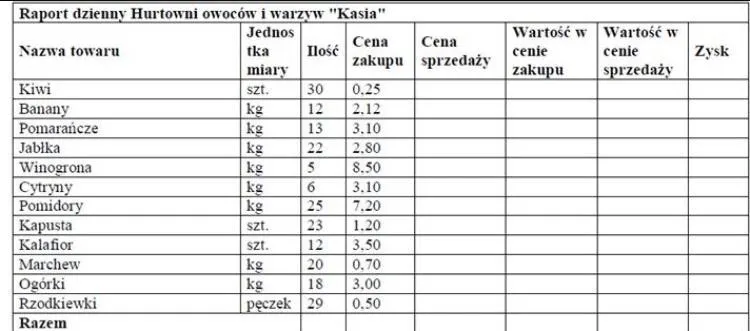
Czasem produkty są ważone w różnych jednostkach. Excel przeliczanie ceny na kg wymaga wtedy dodatkowego kroku. Najpierw należy przeliczyć wagę na kilogramy, a dopiero potem zastosować formułę na cenę.
Oto przydatna tabela przeliczników:
| Jednostka | Przelicznik na kg |
| 1 gram | 0,001 kg |
| 1 dekagram | 0,01 kg |
| 1 funt | 0,45359 kg |
Najczęstsze błędy przy przeliczaniu jednostek
Podczas przeliczania jednostek łatwo o pomyłkę. Najczęstszy błąd to pominięcie konwersji jednostek przed obliczeniem ceny za kilogram.
Innym częstym błędem jest nieprawidłowe użycie separatora dziesiętnego - pamiętaj, że Excel używa przecinka jako separatora dziesiętnego w polskiej wersji językowej.
Praktyczne zastosowanie formuły na przykładach
Jak obliczać cenę za kg w Excelu najlepiej zrozumieć na konkretnych przykładach. Weźmy produkt o cenie 25 zł za 500 gramów. Najpierw przeliczamy 500 g na 0,5 kg, a następnie stosujemy naszą formułę: 25 / 0,5 = 50 zł/kg.
Inny przykład: mamy owoce sprzedawane w skrzynkach po 15 kg w cenie 120 zł za skrzynkę. Excel obliczanie ceny za kilogram wygląda wtedy tak: 120 / 15 = 8 zł/kg.
Dla produktów sprzedawanych na sztuki, np. 5 jabłek za 3 zł, najpierw musimy zważyć te 5 jabłek, powiedzmy że ważą 0,8 kg. Wtedy obliczenie to: 3 / 0,8 = 3,75 zł/kg.
Zaawansowane funkcje pomocnicze
Excel oferuje zaawansowane funkcje, które mogą usprawnić obliczanie ceny za kg w Excelu. Funkcja JEŻELI() pozwala na warunkowe obliczenia, np. zastosowanie różnych formuł w zależności od wagi produktu.
Funkcja ZAOKR() może być użyta do zaokrąglania wyników do pożądanej liczby miejsc po przecinku, co jest szczególnie przydatne przy prezentacji cen dla klientów.
Skuteczne obliczanie ceny za kg w Excelu - klucz do efektywnego zarządzania cenami
Obliczanie ceny za kg w Excelu to niezbędna umiejętność dla każdego, kto zajmuje się handlem lub analizą cen produktów. Dzięki prostym krokom i formułom, możesz szybko i dokładnie przeliczać ceny, niezależnie od jednostek wagi czy ilości produktów.
Pamiętaj o kluczowych elementach: prawidłowym przygotowaniu arkusza, użyciu odpowiedniej formuły (cena/waga) oraz uważnym przeliczaniu jednostek. Unikaj typowych błędów, takich jak pominięcie konwersji jednostek czy nieprawidłowe formatowanie komórek. Wykorzystując zaawansowane funkcje Excela, jak JEŻELI() czy ZAOKR(), możesz dodatkowo usprawnić proces i dostosować obliczenia do specyficznych potrzeb swojego biznesu.
Regularne stosowanie tych technik nie tylko zaoszczędzi Ci czas, ale także zwiększy dokładność Twoich kalkulacji cenowych, co przełoży się na lepsze decyzje biznesowe i efektywniejsze zarządzanie asortymentem.